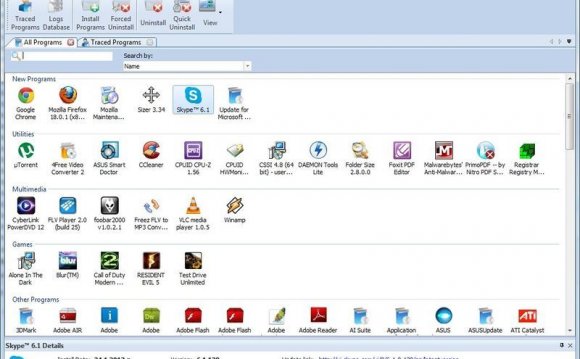
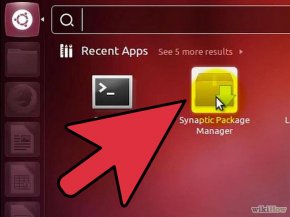 Запустите Synaptic Package Manager. Вместе с Ubuntu устанавливается менеджер пакетов GUI (Графический интерфейс пользователя), который позволяет вам удалять программы в пределах видимого окна. Это очень удобно, если вы не привыкли работать с командной строкой.
Запустите Synaptic Package Manager. Вместе с Ubuntu устанавливается менеджер пакетов GUI (Графический интерфейс пользователя), который позволяет вам удалять программы в пределах видимого окна. Это очень удобно, если вы не привыкли работать с командной строкой.
- Нажмите на «Система», а затем выберите «Администрирование». В меню администрирования выберите «Synaptic Package Manager».
- В некоторых более поздних версиях Ubuntu не установлен «Synaptic Package Manager». Чтобы установить его, откройте терминал и введите следующее:sudo apt-get install synaptic
- Если вы используете «Unity», откройте приборную панель и введите в поиск «Synaptic».
- Довольно часто программы называют их сокращенным названиями. Например, Media Player будет называться просто «mplayer».
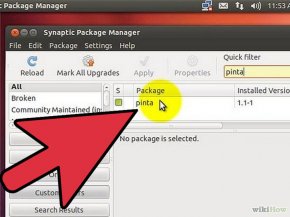 Если вы не уверены, какой программе соответствует сокращение, поищите ее в интернете, прежде чем ее удалить.
Если вы не уверены, какой программе соответствует сокращение, поищите ее в интернете, прежде чем ее удалить.
- Можете выбрать «Отметить для полного удаления», чтобы вместе с файлами программы также удалить и их файлы настроек.
Нажмите на кнопку «Применить». После того, как отметите все пакеты на удаление, нажмите на кнопку «Применить», которая расположена вверху окна. Synaptic Package Manager попросит вас подтвердить изменения. Снова нажмите «Применить», чтобы подтвердить изменения и удалить программы.
Реклама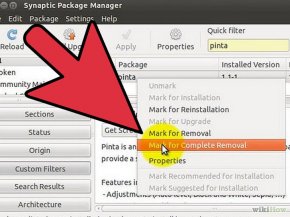 Метод 2 из 3: Удаление программ при помощи Software Center
Метод 2 из 3: Удаление программ при помощи Software Center
- Запустите Software Center. Software Center – это менеджер пакетов графического интерфейса, при помощи которого можно установить и удалить программы на Linux. В более поздних версиях Ubuntu, Software Center расположен в меню «Приложения». В более ранних версиях вы можете найти Software Center в «Launcher», или введя «software» в поле поиска.
- Откройте установленную программу. В левой рамке перейдите по ссылке «Installed Software». Этим вы откроете список установленных на вашей системе программ.
- Удалите программы. Выделите программу, которую хотите удалить, и нажмите на кнопку «Удалить», которая находится на панели инструментов. У вас могут запросить пароль администратора. После того как введете пароль, программа будет автоматически удалена.
- Вы можете добавить больше программ в очередь на удаление, выбрав желаемые программы и нажав кнопку «Удалить». После того, как первая программа удалилась, начнется удаление следующей программы по списку.
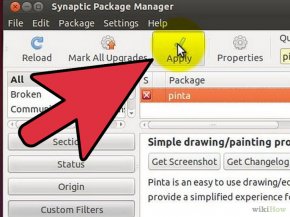
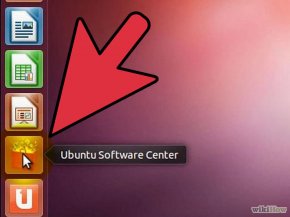
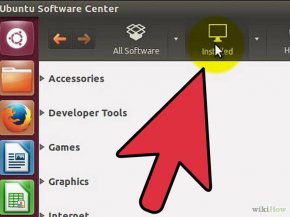
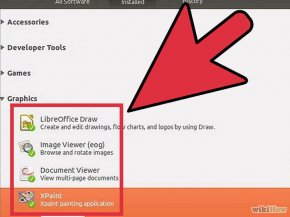
Видео на тему
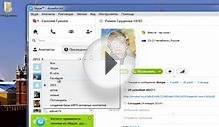
Программа для автоматизированного удаления неактивных ...

Antiwinlocker КАК УДАЛИТЬ ВИРУС ПРОГРАММА ДЛЯ УДАЛЕНИЯ ...

УРОК 7 УДАЛЕНИЕ ПРОГРАММ С CLEANER 3 мин 40 сек









